在空间样式的分解视图中,可指定空间将分解生成的子图元的类型(三角形或梯形),也可指定分解的空间在分解后转换成的 AutoCAD 图元(线或闭合多段线面)。
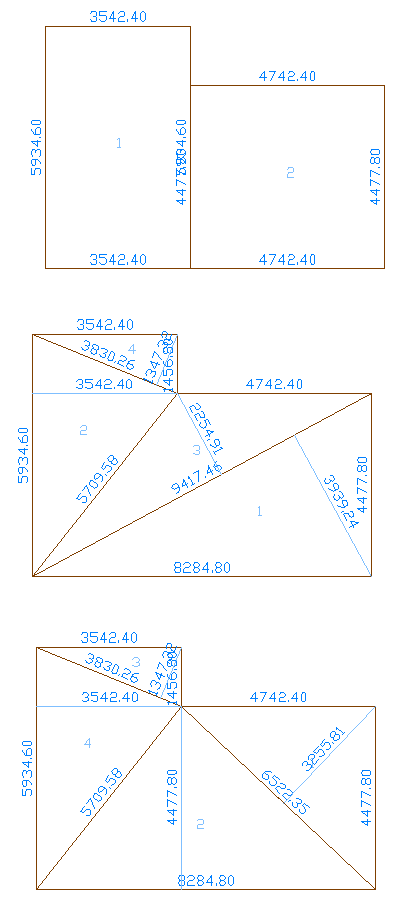
梯形和三角形空间分解
- 依次单击

 .
. 
- 展开“建筑对象”
 “空间样式”。
“空间样式”。 - 选择要在其中修改分解设置的空间样式。
- 单击“显示特性”选项卡。
- 选择“分解显示模式”,然后选择“样式替代”或“图形默认值”,具体取决于分解所需的显示源。
- 如有必要,可单击
 。
。 - 单击“分解”选项卡。
- 在“分解类型”下,为“类型”选择一个选项:
如果希望... 则... 显示梯形分解 选择“梯形”。 显示不含重叠三角形的三角形分解 选择“三角形”。 显示包含重叠三角形的三角形分解 选择“三角形(重叠)”。 - 在“分解结果”下,选择一个选项:
如果希望... 则... 分解之后将分解的空间修改为单线 选择“线”。 对于每个分解部分,将分解的空间修改为闭合多段线 选择“面”。 - 单击“确定”两次。